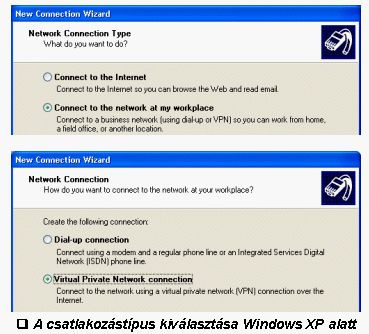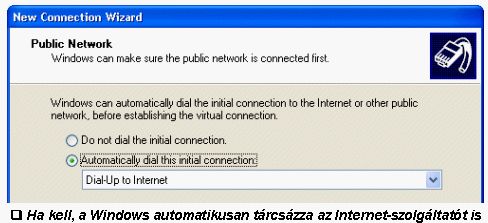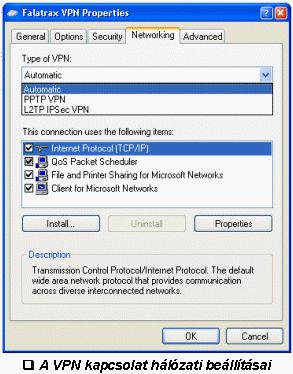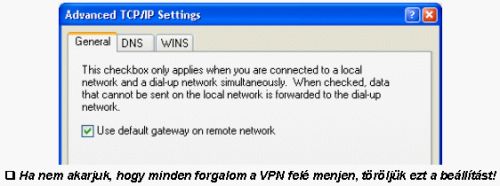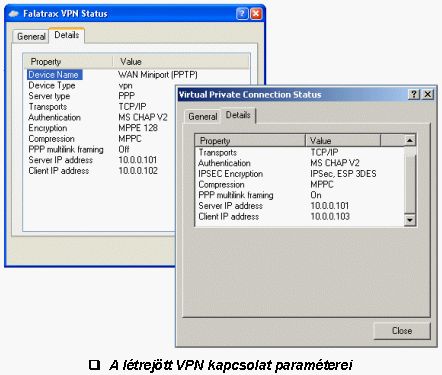|
VPN – virtuális magánhálózatok cikksorozat harmadik része
Ügyfél-kiszolgáló VPN kapcsolat létrehozása
A virtuális magánhálózathoz való csatlakozásban segít nekünk az Internet Connection Wizard varázsló. Ezt a vezérlőpultból, a Network Connections ablakon belül taláható Create (Make) New Connection ikon segítségével csalogathatjuk elő.
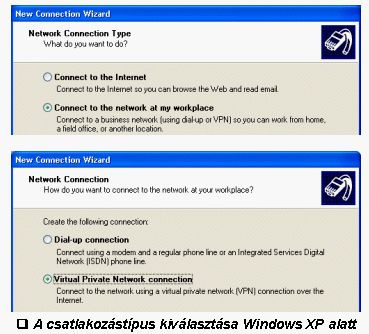
A csatlakozás típusánál válasszuk ki a VPN-re utaló opciót (Windows 2000-nél „Connect to a private network…”, XP-nél „Connect to the network at my workspace”). XP esetén a következő oldalon még arról is nyilatkoznunk kell, hogy modemes vagy VPN kapcsolaton keresztül szeretnénk csatlakozni. A VPN csatorna kialakításához meglévő Internet-kapcsolatra van szükség. Ez a kapcsolat lehet állandó, de használhatunk klasszikus modemes, betárcsázós kapcsolatot is. Ezt még kényelmesebbé tehetjük, ha a VPN kapcsolatnak is beállítjuk, hogy melyik – másik – kapcsolat segítségével hozhatja létre a kapcsolatot az Internet-szolgáltatóval.
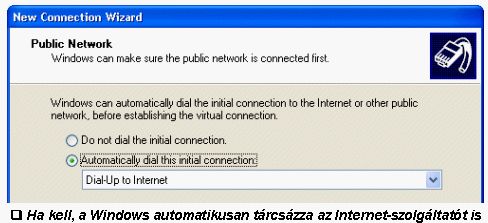
Ha ezt megadjuk, a Windows szükség esetén tárcsázza majd az Internet-szolgáltatót, és a felépült kapcsolaton keresztül fogja felépíteni majd a VPN kapcsolatot. Ezután meg kell adnunk a VPN kiszolgáló IP-címét (mint egy „telefonszámot”), és már készen is vagyunk.
Csatlakozás a VPN kiszolgálóhoz
Ha megnyitjuk a létrehozott csatlakozási ikon tulajdonságlapját, viszontlátjuk a varázslóban megadott beállításokat. Kattintsunk a Networking oldalra!
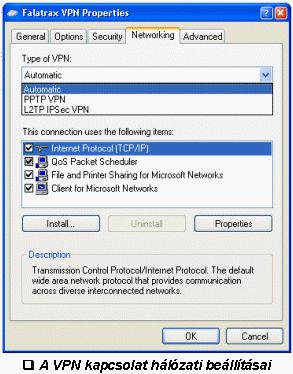
Látható, hogy a VPN kapcsolat típusa „Automatic”. Választhatnánk kifejezetten a PPTP vagy az L2TP használatát is, de első körben érdemesebb az automatikus üzemmódnál maradni. Ilyenkor a számítógépek először megpróbálkoznak az L2TP kapcsolat kialakításával, és ha az nem sikerül, végső esélyként megpróbálkoznak a PPTP-vel.
Ha ezzel a beállítással csatlakoznánk a VPN kiszolgálóhoz, a sikeres csatlakozás után minden hálózati forgalom (ideértve például az internetes böngészést is) a VPN kapcsolaton keresztül igyekezne az Internet felé, ugyanis a csatlakozás pillanatában az alapértelmezett átjáró a VPN kiszolgáló lesz. Ha ezt szeretnénk elkerülni, a VPN kapcsolat tulajdonságlapjának fent is látható Networking oldalán válasszuk ki az Internet Protocol (TCP/IP)-t és kattintsunk a Properties, az erre megjelenő dialógusablakban pedig az Advanced… gombra. Ekkor a következő ablakot látjuk:
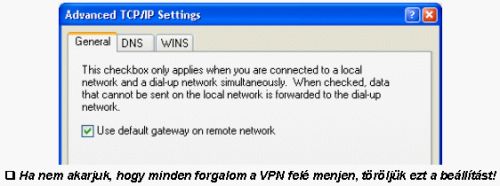
Ha eltüntetjük a pipát a „Use default gateway on remote network” sor elől, a következő csatlakozáskor az alapértelmezett átjáró marad az, ami volt: az Internet-szolgáltatóé. Ilyenkor a VPN kapcsolat felé csak az a forgalom halad majd, ami kifejezetten oda való. Ezt ellenőrizhetjük is a
route print
parancs kiadásával.
Miután ezzel is elkészültünk, itt az ideje, hogy csatlakozzunk végre a kiszolgálóhoz. Kattintsunk duplán a csatlakozás ikonjára vagy válasszuk a Connect parancsot! Adjunk meg egy bejelentkezésre jogosult felhasználónevet és jelszót, és kattintsunk az OK gombra. A kapcsolat néhány másodperc alatt létrejön.
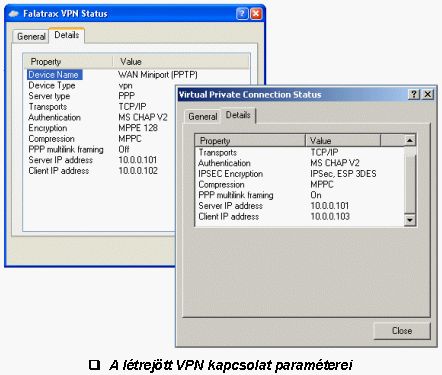
Ha létrejött kapcsolaton a Status parancsot választjuk, megjelenik a fent látható dialógusablak. Itt láthatjuk többek között a saját és a kiszolgáló IP-címét és a titkosítás típusát is. Ha a titkosítás típusa
MPPE – akkor a VPN kapcsolat PPTP
IPSec – akkor a VPN kapcsolat L2TP
protokollon keresztül jött létre. Az ábrán a bal oldali (XP) PPTP, míg a jobb oldali (W2K Pro) L2TP kapcsolatot épített fel, de ez természetesen nem az operációs rendszer típusától függ. Ne ijedjünk meg, ha elsőre nem épül fel az L2TP kapcsolat, ez az IPSec miatt még további beállításokat is igényel. Elégedjünk meg egyelőre a PPTP-vel, ami bár „gyengébb” titkosítást alkalmaz, mint az IPSec, de azért jóval több, mint a semmi.
A következő alkalommal hálózatokat kapcsolunk majd össze VPN alagúton keresztül, és nem fog kimaradni a protokollok, a PPTP, L2TP, a RADIUS és a távelérési házirendek bemutatása sem. Addig is, jó szórakozást!
A Netacademia engedélyével, szerző Fülöp Miklós
Forrás : Netacademia
|